Les anciennes versions de Google Chrome avaient une liste de lecture dans le Barre des favoris. Bien que ce soit un moyen pratique de sauvegarder des pages pour les lire plus tard, cela occupait un espace précieux.
Dans les versions récentes de Chrome, cette fonctionnalité a été déplacée vers la barre latérale. Ce n'est donc plus un problème. Toutefois, si vous utilisez une ancienne version de Chrome et souhaitez libérer de l'espace sur votre barre de favoris, voici comment supprimer la liste de lecture de la barre de favoris Chrome.

Comment supprimer la liste de lecture de la barre de favoris Chrome
Il existe plusieurs manières de supprimer la liste de lecture de la barre de favoris de Google Chrome. La méthode à utiliser dépend de la version de Chrome que vous avez installée. Comme mentionné ci-dessus, si vous utilisez la version la plus récente de Chrome, vous ne verrez plus l'option Liste de lecture dans la barre de favoris. Au lieu de cela, vous pouvez cliquer sur l'icône du panneau latéral en haut à droite (elle ressemble à une page avec une colonne ombrée) pour ouvrir votre liste de lecture.

Suppression de la liste de lecture de Chrome 90 et des versions plus récentes
Il y a de fortes chances que la plupart des personnes qui lisent ceci utilisent une version assez récente de Chrome. Par conséquent, si vous avez impossible de mettre à jour vers la dernière version ans, mais que vous utilisez Chrome 90, ou une version plus récente qui possède toujours l'option Liste de lecture visible : voici comment supprimer la liste de lecture de Chrome.
Vous avez changé d'avis ? Pour le ramener, retournez simplement dans le menu et cochez à nouveau la case Afficher la liste de lecture.
Suppression de la liste de lecture de Chrome 89 ou des versions antérieures
Si vous utilisez Chrome 89 ou une ancienne version de Google Chrome, les choses deviennent un peu plus compliquées si vous souhaitez supprimer la liste de lecture de votre barre de favoris, car il n'existe aucun moyen officiel de désactiver cette fonctionnalité. Il existe cependant une solution de contournement et, heureusement, elle est assez simple à faire. Ci-dessous, nous vous expliquerons comment supprimer la liste de lecture de la barre de favoris Chrome dans les anciennes versions du navigateur à l'aide d'un « drapeau » Chrome..
Avant de commencer, un avertissement : l'activation des indicateurs comporte un risque, car les fonctionnalités qui les sous-tendent peuvent avoir un impact sur les performances du navigateur provoquant le blocage ou le blocage de Google Chrome ou peuvent être instables.
Si vous devez réactiver le bouton, revenez à l'indicateur Chrome en suivant les étapes 1 à 4 ci-dessus, puis remplacez-le par Activéou Par défaut.
Comme vous pouvez le constater, quelle que soit l'ancienne version de Chrome que vous utilisez, il est assez simple de supprimer la liste de lecture de la barre de favoris de Google Chrome. Cependant, pour Chrome 89 et les versions antérieures, il n’existe à ce jour aucun moyen officiel de le faire. La solution de contournement est cependant assez simple et devrait résoudre le problème séculaire de la liste de lecture qui occupe la première place de la barre de favoris.
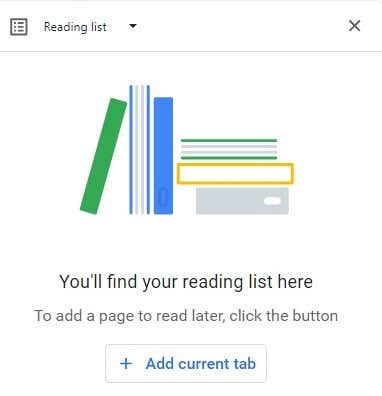
Si vous utilisez la version la plus récente de Chrome, vous n'aurez besoin d'aucune de ces méthodes, car la liste de lecture est désormais facilement rangée dans le panneau latéral, vous pouvez donc toujours stocker des articles ou des pages à lire. plus tard ici, vous pouvez accéder à la liste de lecture en cliquant sur l'icône qui ressemble à une page avec une colonne ombrée dans le coin supérieur droit de la fenêtre de votre navigateur.
.